Search Protect by Conduitについて
Ubuntu Desktop 日本語 Remixのダウンロードするのに、µTorrentを使用したのですが、µTorrent導入時に同時にインストールされたものだと思います。「ブラウザの「ホームページ」と「新しいタブ」の表示、「検索エンジン」が勝手に書き換えられた - BitTorrent をインストールしたときに Search Protect も入れていた | すぐに忘れる脳みそのためのメモ」を読む限りでは、BitTorrent でも似たような感じのようです。
これを削除するには、2つのステップで可能です。
1.Windowsのコントロールパネルの「プログラムの追加と削除」からアンインストール
2.ブラウザ側での設定で、変更されたところを手動でもとに戻す
2.ブラウザ側での設定で、変更されたところを手動でもとに戻す
方向性について
この手のものは、削除のために新しいアプリを導入したり、Windows標準?機能以外を使いだすと、違う方向にはまる可能性があると思うので、まずは標準でできることをやってみましょう。削除してみましょう
1.Windowsのコントロールパネルの「プログラムの追加と削除」
普通のアプリと同じ方法で、まずはアンインストールします。
C:\Program Files (x86)\SearchProtect\Main\bin\uninstall.exe
上記の場所のuninstall.exeを起動させても同じです。
アンインストールが終わったら、(意味あるかどうかはわからないけど)Windoiwsの再起動を行っておきましょう。
2.ブラウザ側での設定で、変更されたところを手動でもとに戻す
アンインストールしただけでは、アプリが削除されただけで、ブラウザに加えられた変更がそのままの場合があります。■IEの場合
検索プロバイダーのところで「Conduit Search」を削除します。
そのあと、検索プロバイダーで規定にしたいものを選んで、「規定に設定」ボタンをクリックします。
インターネットオプションのところで、ホームページの設定をもとに戻します。
■Chromeの場合
設定のところで、Conduit Searchに変更されている個所をもとに戻します。
■FireFoxの場合
オプションのところで、変更されたところをもとに戻します。
スポンサーリンク
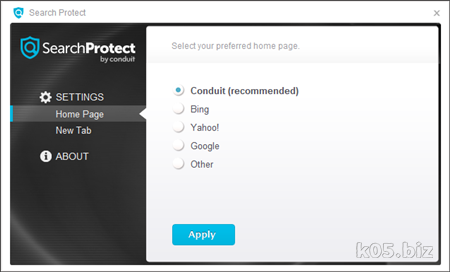




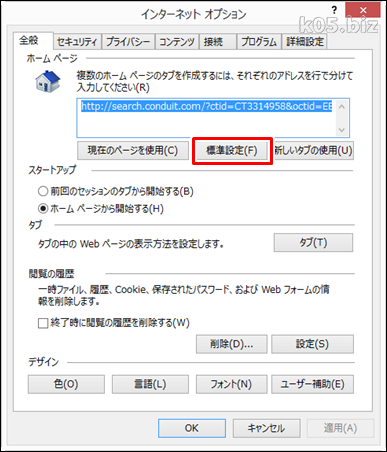


コメントを残す